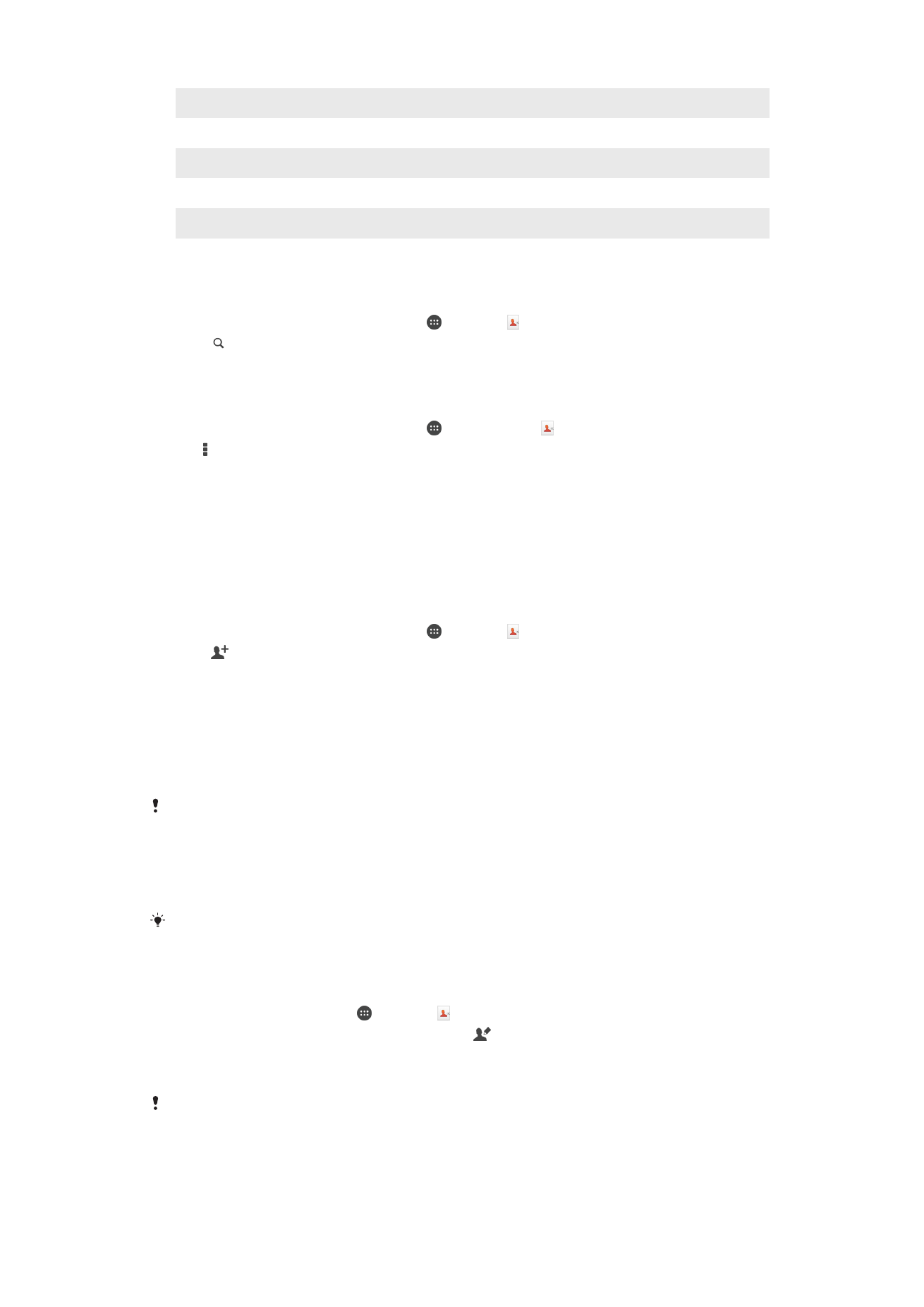
การเพิ่มและการแกไขรายชื่อ
หากตองการเพิ่มรายชื่อ
1
จาก หนาจอหลัก ของคุณ ใหแตะ แลวแตะ
2
แตะ
3
หากคุณซิงโครไนซรายชื่อผูติดตอของคุณกับบัญชีหนึ่งบัญชีขึ้นไป และ
ตองการเพิ่มรายชื่อผูติดตอเปนครั้งแรก คุณตองเลือกบัญชีที่คุณตองการ
เพิ่มรายชื่อผูติดตอดังกลาว หรือแตะ Phone contact หากคุณตองการใช
และบันทึกรายชื่อผูติดตอบนอุปกรณของคุณเทานั้น
4
ปอนหรือเลือกขอมูลที่ตองการสำหรับรายชื่อผูติดตอ
5
เมื่อคุณดำเนินการเสร็จสิ้น ใหแตะ เสร็จ
หลังจากที่คุณเลือกบัญชีซิงโครไนซในขั้นตอน 3 บัญชีจะแสดงเปนบัญชีคาเริ่มตน
สำหรับครั้งตอไปที่คุณเพิ่มรายชื่อผูติดตอ เมื่อคุณบันทึกรายชื่อผูติดตอไปยังบัญชีใด
บัญชีหนึ่ง บัญชีนั้นจะแสดงเปนบัญชีคาเริ่มตนเพื่อบันทึกในครั้งตอไปที่คุณเพิ่มรายชื่อผู
ติดตอ หากคุณบันทึกรายชื่อผูติดตอไปยังบัญชีใดบัญชีหนึ่ง และตองการเปลี่ยน คุณ
จำเปนตองสรางรายชื่อผูติดตอใหมและเลือกบัญชีอื่นในการบันทึกรายชื่อผูติดตอ
หากคุณใสเครื่องหมายบวกและรหัสประเทศนำหนาหมายเลขโทรศัพทของรายชื่อผู
ติดตอ คุณไมตองแกไขหมายเลขนั้นเมื่อคุณโทรจากประเทศอื่น
การแกไขรายชื่อ
1
จาก หนาจอหลัก ใหแตะ แลวแตะ
2
แตะรายชื่อที่คุณตองการแกไข แลวแตะ
3
แกไขขอมูลที่ตองการ
4
เมื่อคุณดำเนินการเสร็จสิ้น ใหแตะ เสร็จ
บริการซิงโครไนซบางอยางไมอนุญาตใหคุณแกไขรายละเอียดของรายชื่อ
62
นี่คือเวอรชันอินเทอรเน็ตของเอกสารนี้ © พิมพเพื่อใชเปนการสวนตัวเทานั้น
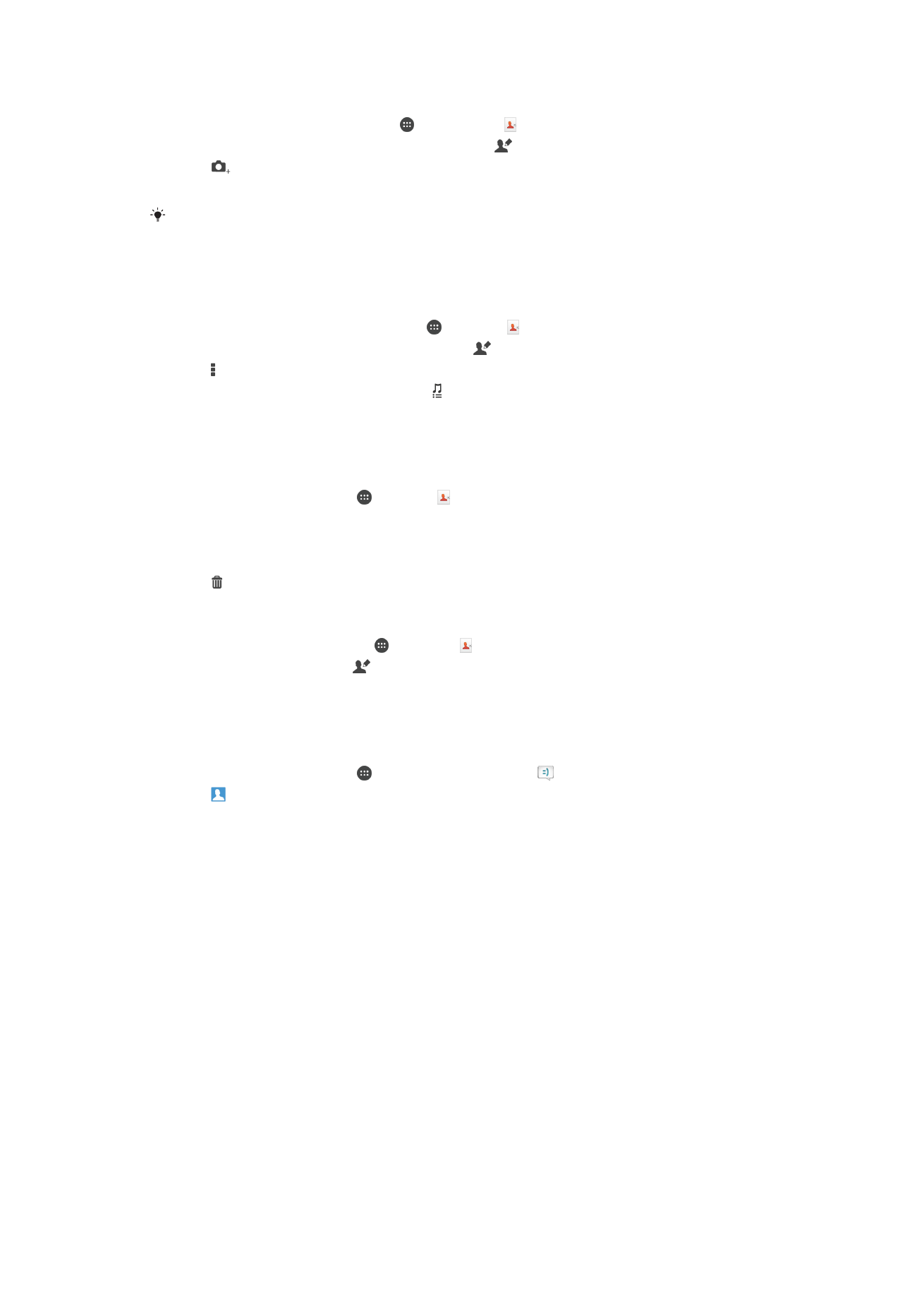
การใสรูปไวกับรายชื่อ
1
จาก หนาจอหลักของคุณ แตะ จากนั้นแตะ
2
แตะเนื้อหาที่คุณตองการแกไข จากนั้นแตะ
3
แตะ และเลือกวิธีเพิ่มรูปภาพผูติดตอ
4
หลังจากเพิ่มรูปภาพ แตะ เสร็จ
และคุณสามารถเพิ่มรูปภาพไปยังขอมูลผูติดตอไดโดยตรงจากแอปพลิเคชัน อัลบั้ม หาก
ตองการเพิ่มรูปภาพที่บันทึกไปยังบัญชีผูใชออนไลน คุณตองดาวนโหลดรูปภาพนั้น
กอน
หากตองการปรับเปลี่ยนเสียงริงโทนสำหรับแตละรายชื่อ
1
จาก หนาจอหลัก ของคุณ ใหแตะ แลวแตะ
2
แตะรายชื่อที่คุณตองการแกไข แลวแตะ
3
แตะ > ตั้งเสียงเรียกเขา
4
เลือกตัวเลือกจากรายการหรือแตะ เพื่อเลือกไฟลเพลงที่บันทึกใน
อุปกรณของคุณ จากนั้นแตะ เสร็จ
5
แตะ เสร็จ
การลบรายชื่อ
1
จาก หนาจอหลัก ใหแตะ แลวแตะ
2
สัมผัสรายชื่อที่คุณตองการลบคางไว
3
หากตองการลบรายชื่อทั้งหมด ใหแตะลูกศรลงเพื่อเปดเมนูดร็อปดาวน แลว
เลือก มารกทั้งหมด
4
แตะ แลวแตะ ลบ
การแกไขขอมูลบุคคลของคุณเอง
1
จาก หนาจอหลัก ใหแตะที่ แลวแตะ
2
แตะ ตัวเอง จากนั้นแตะ
3
ปอนขอมูลใหม หรือแกไขขอมูลตามที่คุณตองการ
4
เมื่อดำเนินการเสร็จ ใหแตะ เสร็จ
การสรางรายชื่อใหมจากขอความ
1
จาก หนาจอหลัก ใหแตะ จากนั้นคนหาแลวแตะ
2
แตะ > บันทึก
3
เลือกรายชื่อที่มีอยู หรือแตะ สรางรายชื่อใหม
4
แกไขขอมูลรายชื่อ และแตะ เสร็จ